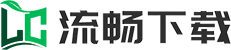腾讯会议app是一款非常好用的手机软件。腾讯会议app支持多人在线视频进行工作会议内容,可以有效地让团队协作更加的轻松方便,工作效率也会不断地提高。就算状态不好也可以和大家一起开会,一键美颜轻松就可以让你拥有好的气色,让你给领导留下一个好的印象,也可以开启模拟背景保护你的隐私。今天就来跟大家说说腾讯会议的具体使用方法,感兴趣的就一起看下去吧!
加入会议:
1、双击打开【腾讯会议客户端】,点击【加入会议】选项。客户端有电脑和手机端,操作界面基本都是一样的,可以根据工作需要下载对应的客户端。
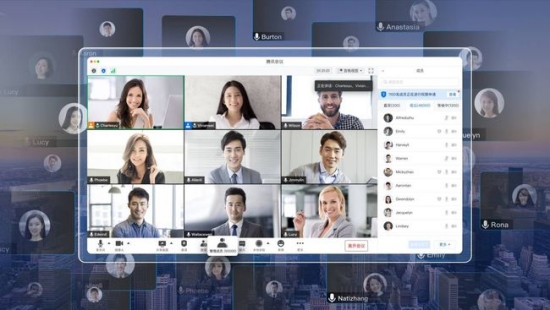
2、加入会议之前需要知道会议的【会议号】,输入以后选择勾选【会议权限】就可以进入到会议中。
预约会议:
1、在登录界面,点击【注册/登录】选项,输入自己的手机号码和验证码就可以进入到客户端的主界面。
2、找到主界面右上方的【预约会议】选项,预约以后发送给其他需要参加的人员【会议号】。
3、在编辑界面,输入【会议开始时间】和【会议结束时间】等基本的信息,选择【预约会议】。
4、预约成功的会议点击【进入会议】,撤销会议点击右侧的【更多】菜单。
5、在弹出的对话框里面点击【确定取消】就可以撤销预约的会议了,有会议再次【预约会议】。
会议成员管理和文档管理
1、对客户端的设置可以点击左上方的【头像】进入到设置界面,对个人资料进行编辑和修改。
2、进入到会议以后可以点击【会议文档】,上传需要用到的文档。
3、再就是点击下方的【管理成员】,开启【全员静音】选项,让会议保持一个安静的环境,有需要的可以开启语音权限。
4、会议语音不正常的可以点击【设置】菜单,调整【麦克风】和【扬声器】的音量,点击【检测】。
5、最后点击右下方的【结束会议】,根据提示选择就可以返回到操作的主界面。
怎么样都学会了吗,那就赶快打开手机自己试试看吧,以上就是关于腾讯会议几种常见用法的介绍内容啦~